Olá Licitante, como podemos ajudar você?
Meus Documentos
A funcionalidade Meus Documentos permite que os usuários cadastrem documentos que podem ser utilizados no envio de propostas ou na etapa de habilitação, através da funcionalidade Enviar Documentos na aba Monitorar.
São aceitos diversos tipos de arquivos, como PDF, Word e arquivos compactados, com limite de tamanho de 100 MB por arquivo.
Como incluir documentos
- Acesse a aba Cadastrar > Meus Documentos.
- Clique em Adicionar documentos ou arraste os arquivos para o espaço indicado. É possível adicionar até 10 documentos por vez.
- Clique em Preencher informações para vincular os documentos à empresa e preencher os dados relacionados.
- Selecione a empresa relacionada ao documento.
- Digite o número do documento (se aplicável).
- Informe o órgão expedidor (se aplicável).
- Preencha a data de emissão do documento.
- Insira a data de validade (se houver).
- Edite o nome do documento (opcional).
- Selecione o tipo de documento: Habilitação, Técnico ou Outros.
- Clique em Salvar. Caso tenha adicionado mais de um documento, repita o processo do passo 3.
- Por fim, clique em Adicionar para salvar todos os documentos na plataforma.
Pronto! Os documentos foram adicionados com sucesso.
Observação:
- Os campos obrigatórios são: Empresa, Data de vencimento, Nome do documento e Tipo de documento.
- Caso o campo Data de vencimento não seja necessário, desative a data de validade. Entretanto, se houver uma data de validade, você será informado por e-mail 7 dias antes do vencimento.
Como editar documentos
- Clique no ícone de edição localizado na lateral direita do documento.
- Realize as alterações necessárias.
- Clique em Editar para salvar.
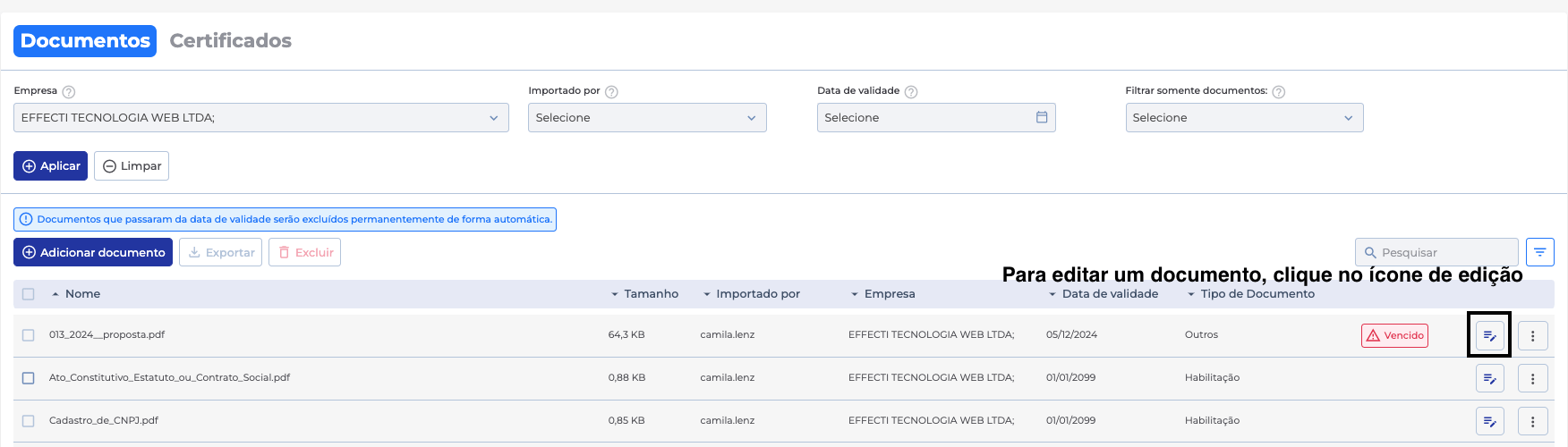
Como excluir documentos
- Exclusão individual ou em massa:
- Clique nos três pontinhos na lateral direita do documento e selecione Excluir.
- Para excluir vários documentos, selecione os arquivos desejados e clique em Excluir.
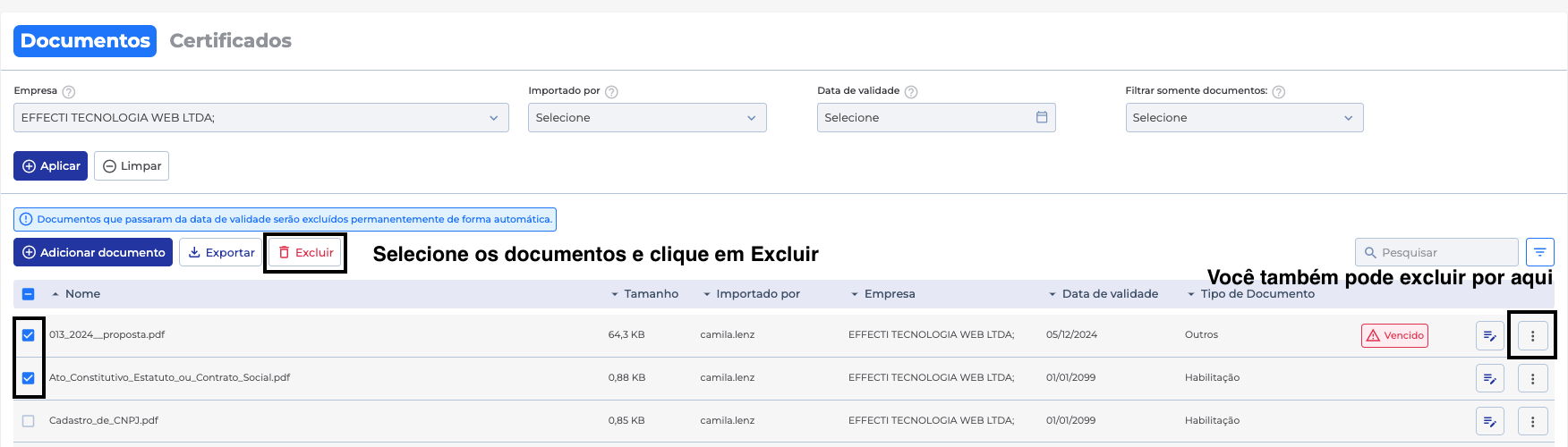
Outras funcionalidades
Filtros
Use o ícone de filtro na lateral direita para filtrar documentos por:
- Empresa;
- Usuário que importou o documento;
- Data de validade;
- Documentos com ou sem validade.

Visualizar documentos
- Clique nos três pontinhos ao lado do documento e selecione Visualizar arquivo. O arquivo será aberto em uma nova aba do navegador.
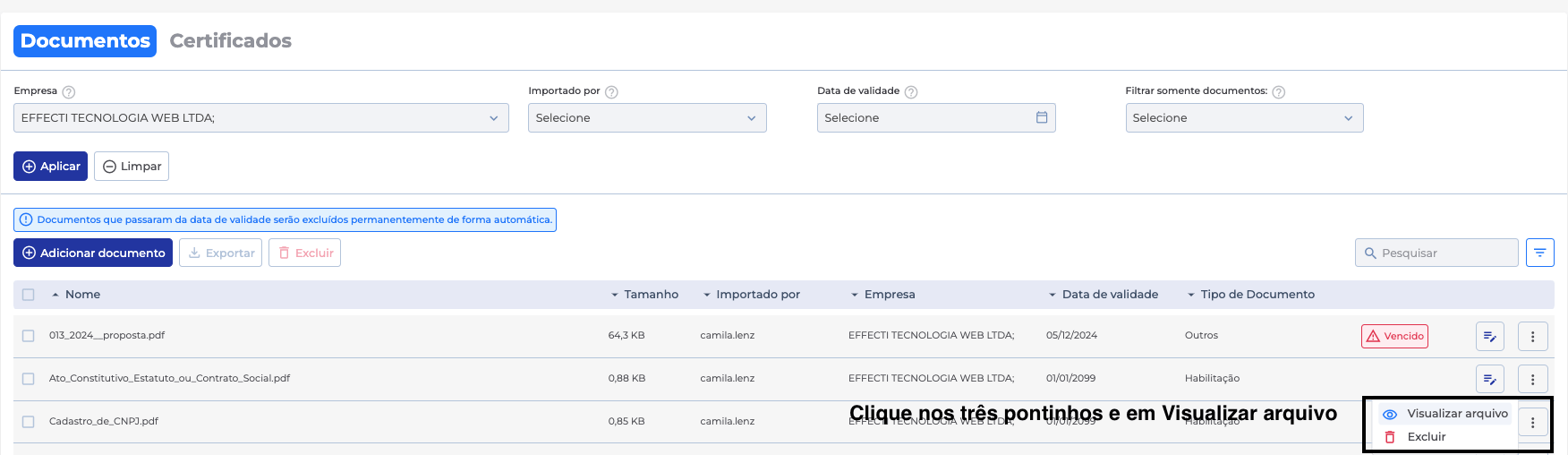
Exportar documentos
- Para exportar, selecione pelo menos um documento. Você pode:
- Selecionar documentos individualmente;
- Selecionar todos os documentos da página ou do filtro aplicado.
- Após a seleção, clique em Exportar.

Exclusão automática de documentos vencidos
- Documentos são excluídos automaticamente no dia informado no campo Validade do documento, às 23h59.
- Um aviso será enviado por e-mail, exclusivamente ao usuário que cadastrou o documento (desde que tenha um e-mail registrado cadastrado no usuário), às 07h00, informando os documentos que serão excluídos em 7 dias. Além disso, um alerta será exibido no ícone de notificações (sininho).
